ポイントサイトに登録する際には「ポイントサイト専用のメールアドレス」を準備することをオススメします。
理由は複数のポイントサイトに登録していると、
「広告メールが大量に届くため」
です。
ポイントサイト運営会社が利益を出している仕組みを理解していると、毎日広告メールを出すのも当然といえば当然です。
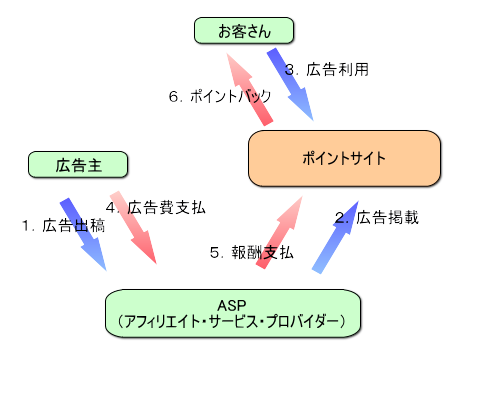
実はポイントサイト運営会社は会員が広告を利用(サービス利用やショッピングなど)するだけではなく、広告をクリックするだけでも利益を得ることができます。
例えば、ライフマイルでクリックするだけで5pt(=0.5円)もらえる案件があります。
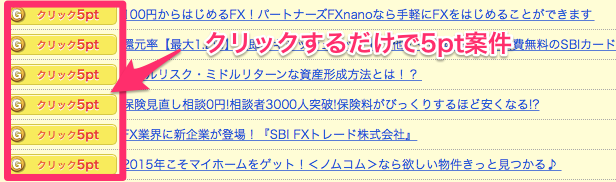
この広告を会員がクリックすると、ポイントサイト運営会社は広告主から1円〜2円もらっていて、そのうちの0.5円を会員に還元しているのです。
ポイントサイト運営会社が会員にアクション回数を増やすことはマーケティングの基本です。だから、ポイントサイト運営会社は必死に広告メールを送るのです。
これを理解していないと、ポイントサイトからのメールが「迷惑メール」に思えてきます。セクハラやパワハラと同じで、迷惑メールと感じるか、感じないかは、受け手がどう思うか次第です。
そうはいっても、メールがたくさんくるのは事実ですので、普段使用しているメールアドレスとは別にポイントサイト専用のメールアドレスを準備して、ポイントサイトごとに自動的にメールが整理されるように設定しておきましょう。そうすれば、普段メールを見る必要もありません。気が向いたときにまとめてみればOKです。
整理するのに最適なフリーメールとして、私はGmailを推奨します。
Gmailの設定方法
GmailはGoogleが提供しているだけあって、後からメールを検索する機能が非常に優秀です。検索欄に検索文字を入力すれば一瞬で検索結果が出力されます。だから、メールを分類しておく必要がないといえばないのですが、一度設定さえしておけば、自動でフィルタリングする(分類する)方法があるので活用しましょう。
フィルタの作成
Gmailでは「フィルタ」という機能でメールを振り分けます。フィルタとは予め設定した条件でメールにラベル(名前)をつけたり、重要メールに自動設定したりする機能です。
検索ウィンドウ横の▼ボタンから設定可能です。

送信元メールアドレスでフィルタリング
基本的にオススメなのが送信元メールアドレスでフィルタリングする方法です。これが一番確実です。
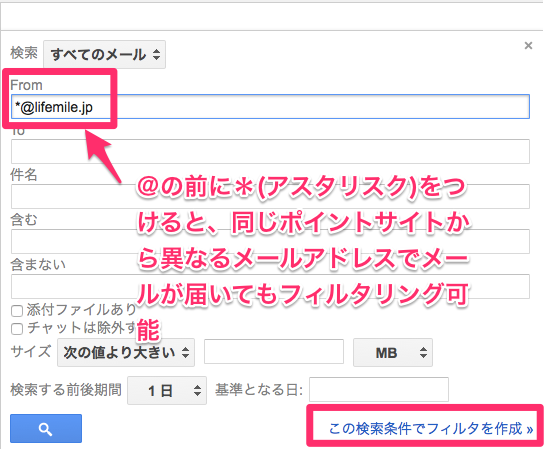
「from」のところに送信元のメールアドレスを入力するのですが、ポイントは「ワイルドカード」という設定の方法を用いることです。
ライフマイルを例に説明すると、ライフマイルから送信されるメールのメールアドレスは1つではありません。
「info@lifemile.jp」
「passbook@lifemile.jp」
「otoku@lifemile.jp」
など複数のメールアドレスから送信されます。
@(アットマーク)より前の文字列はバラバラです。
しかし、@(アットマーク)以降は「lifemile.jp」で固定されています。
この場合、「*@lifemile.jp」というように、@(アットマーク)の前に*(アスタリスク)をつけると、@(アットマーク)より前の文字列はなんでもOKという設定になります。これをワイルドカード設定といいます。
フィルタオプションの設定
フィルタしたメールに対する設定を行います。
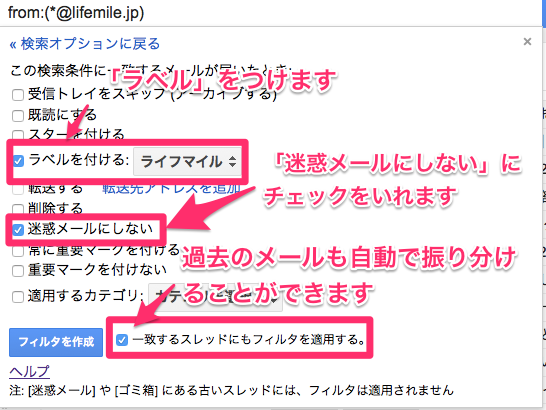
これもいろいろ設定がありますが、最低限、「ラベルを付ける」「迷惑メールにしない」だけはチェックしておきましょう。また、過去のメールにもフィルタを適用する場合には「一致するスレッドにもフィルタを適用する。」にチェックをいれておきます。
設定を後から変更
もちろん設定は後から変更可能です。
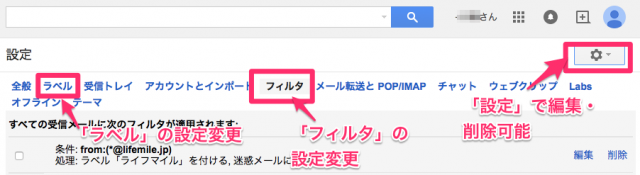
右上の設定ボタンから「フィルタの条件」や「ラベル名」の設定を変更することができます。
まとめ
ポイントサイトに登録する際は専用のメールアドレスを準備しましょう。理由は大量の広告メールが届き、普段使いのメールアドレスを利用すると、ちょっと気になってしまうためです。
オススメは検索機能に優れた「Gmail」です。

